4月2024更新:使用我们的优化工具停止收到错误消息并减慢您的系统速度。 立即获取 此链接
- 下载并安装 修复工具在这里。
- 让它扫描你的电脑。
- 然后该工具将 修理你的电脑.
Microsoft Outlook是一个出色的电子邮件客户端。 它有几个您无法在其他电子邮件程序中收到的功能。 它可以轻松管理多个电子邮件帐户。 但有时使用时可能会出现严重问题 微软Outlook 客户。 通常,当您发送或接收电子邮件时,会出现此问题。 如果您发现最近几天无法发送或接收电子邮件,请在此处检查一些内容。 收到此Outlook时,您应该阅读本文– 0x80042108错误消息。
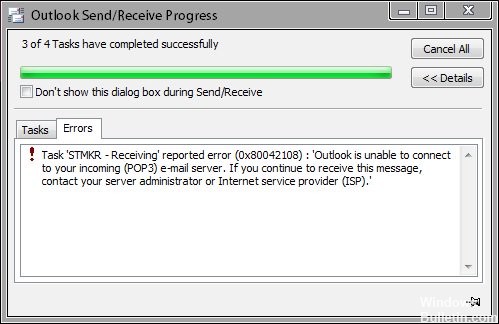
Outlook无法连接到您的传入邮件服务器(POP3)。 如果继续收到此消息,请与服务器管理员或Internet服务提供商(ISP)联系。
2024年XNUMX月更新:
您现在可以使用此工具来防止 PC 问题,例如保护您免受文件丢失和恶意软件的侵害。 此外,它是优化计算机以获得最大性能的好方法。 该程序可轻松修复 Windows 系统上可能发生的常见错误 - 当您拥有触手可及的完美解决方案时,无需进行数小时的故障排除:
- 步骤1: 下载PC修复和优化工具 (Windows 10,8,7,XP,Vista - Microsoft金牌认证)。
- 步骤2:点击“开始扫描“找到可能导致PC问题的Windows注册表问题。
- 步骤3:点击“全部修复“解决所有问题。
如果满足下列条件之一,则会发生此行为:
- 您的硬盘驱动器上有损坏的文件。
- 您正在使用诺顿个人防火墙2002。
- 您正在使用Norton Internet Security软件。
- 您已安装Microsoft Office更新。
- Outlook中启用了Norton Anti-Spam插件。
在电子邮件设置中启用POP
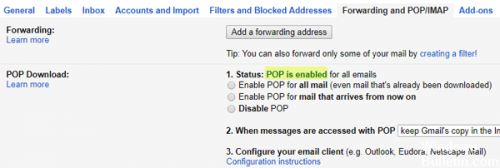
Outlook使用POP和IMAP发送和接收电子邮件。 如果您尚未在电子邮件服务提供商中启用POP,则可能会出现此问题。 另请检查此设置。 对于Gmail,您可以单击“设备设置”按钮并选择“设置”。 然后转到转发和POP / IMAP页面并确保将POP下载设置设置为已启用。
卸载/删除防病毒程序
如果禁用防病毒程序对您没有帮助,则可以尝试从系统中卸载或删除防病毒程序。 进入控制面板>添加/删除程序,然后删除您正在使用的防病毒程序。 如果问题得以解决,则意味着您使用的防病毒程序不再是最新的。 您应该下载更新的版本。
以安全模式运行Outlook
Outlook具有其自己的安全模式,该模式无需加载项和其他自定义文件即可启动软件。 如果应用程序有问题,请以安全模式打开Outlook。 要以安全模式打开Outlook,请按Win + R快捷键,然后在“运行”文本框中键入“ Outlook / safe”。 当您单击确定时,Outlook以安全模式打开。
确保已启用Windows Update服务。
您应该检查的另一件事是已启用Windows Update。 要检查Windows Update的配置,请在Cortana搜索字段中键入“服务”。
选择服务以打开下面的窗口。
上述方法之一应该纠正0x80042108错误,具体取决于它首先导致的错误。 但是,错误保持持久的可能性很低。 还原系统是在Outlook顺利运行时还原计算机的另一种方法。 只有极少数情况下才需要完全重新安装Windows操作系统。
https://community.norton.com/en/forums/outlook-2007-retrival-error-0x80042108
专家提示: 如果这些方法都不起作用,此修复工具会扫描存储库并替换损坏或丢失的文件。 在问题是由于系统损坏引起的大多数情况下,它都能很好地工作。 该工具还将优化您的系统以最大限度地提高性能。 它可以通过以下方式下载 点击这里

CCNA,Web开发人员,PC疑难解答
我是计算机爱好者和实践IT专业人员。 我在计算机编程,硬件故障排除和维修方面拥有多年的经验。 我专注于Web开发和数据库设计。 我还拥有网络设计和故障排除的CCNA认证。

